lunes, 9 de octubre de 2023
lunes, 7 de agosto de 2023
lunes, 24 de julio de 2023
EXAMEN TRIMESTRAL SEPTIMO GRADO
EXAMEN TRIMESTRAL DE COMPUTACIÓN
lunes, 29 de mayo de 2023
jueves, 25 de mayo de 2023
EXAMEN BIMENSUAL DE NOVENO GRADO
EXAMEN BIMENSUAL DE NOVENO GRADO
Enunciado
A partir de la página web que se te proporciona, debes escribir las reglas CSS necesarias para lograr una página web que tenga el siguiente funcionamiento:
- En su estado normal, un enlace se muestra de color rojo y sin subrayado (propiedad text-decoration).
- Cuando el usuario sitúa el cursor del ratón sobre un enlace, se invierten los colores (el texto del enlace se muestra con color blanco sobre un fondo rojo) y se muestra el subrayado.
- Cuando un enlace está activo, se muestra de color naranja y sin subrayado.
- Cuando un enlace ha sido visitado, se muestra de color verde oscuro y sin subrayado.
- Cuando un enlace tiene el foco del teclado, se muestra de color azul y se muestra el subrayado.
Consejo: el orden de escritura de las reglas influye en el resultado final, ya que un enlace puede estar en varios estados al mismo tiempo.
Código base
<!DOCTYPE html>
<html>
<head>
<meta charset="utf-8" />
<title>Ejercicio de selectores</title>
</head>
<body>
<h1>Universidad de Alicante</h1>
<ul>
<li><a href="presentacion.html">Presentación</a></li>
<li><a href="estudios.html">Estudios</a></li>
<li><a href="alumnos.html">Alumnos</a></li>
<li><a href="deportes.html">Deportes</a></li>
<li><a href="servicios.html">Servicios</a></li>
</ul>
</body>
</html>Importante: para que el estado de enlace visitado funcione, las páginas de los enlaces deben existir para que se produzca el cambio de estado.
Enunciado
A partir de la página web que se te proporciona, debes añadir los selectores a las reglas CSS para aplicar los estilos deseados y crear una página web que tenga el mismo aspecto que la siguiente imagen:
EXAMEN BIMENSUAL DE COMPUTACION OCTAVO GRADO
EXAMEN BIMENSUAL OCTAVO GRADO.
La tabla de datos sobre la que vamos a trabajar es la siguiente:
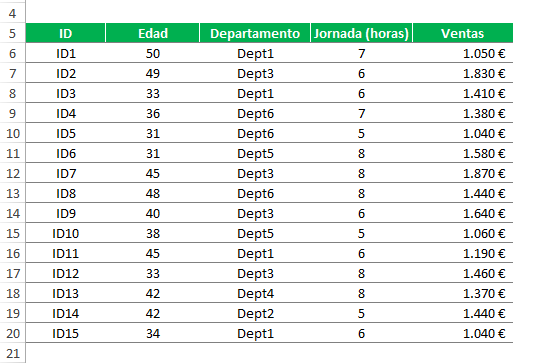
A través de esta tabla queremos obtener los siguientes resultados:
- Número de comerciales de la lista. Utiliza la función CONTAR.
- Edad media de los comerciales. Utiliza la función PROMEDIO.
- Jornada media de los empleados. Utiliza la función PROMEDIO.
- Suma de las ventas realizadas. Utiliza la función SUMA.
- Número de comerciales en el departamento 1 (Dept1). Utiliza la función CONTAR.SI.
- Media de edad de los comerciales del departamento 2 (Dept2). Utiliza la función PROMEDIO.SI.
- Suma de las ventas de los empleados del departament 3 (Dept3). Utiliza la función SUMA.SI.
- Suma de las ventas de los empleados del Departamento 4 y 5 (Dept4 y Dept5). Utiliza la función SUMA.SI dos veces.
- Media de las ventas de los empleados mayores de 40 años. Utiliza la función PROMEDIO.SI.
- Media de la jornada de los empleados que venden más de 1.500 €. Utiliza la función PROMEDIO.SI.
- Suma de las ventas mayores de 1.200 €. Utiliza la función SUMAR.SI
viernes, 12 de mayo de 2023
viernes, 28 de abril de 2023
Examen Trimestral de Octavo Grado
EXAMEN TRIMESTRAL DE COMPUTACIÓN OCTAVO GRADO.
lunes, 24 de abril de 2023
Examen Trimestral Computación
OBJETIVO GENERAL: Lograr que el estudiante aplique los conocimientos básicos para crear un programa en scratch.
INDICACIONES GENERALES: Dado los siguientes enunciados resolver las problemáticas planteadas, usando scratch.
v Construya un programa en scratch tal que dado como datos 5 calificaciones de un alumno; imprima el promedio, y la palabra “Aprobado” si el alumno tiene un promedio mayor o igual que 6, y la palabra “no aprobado” en caso contrario.
v Construya un programa en scratch tal que dado como dato un número entero, determine e imprima si el mismo es positivo, negativo o cero.
Examen mensual de computación
Examen Trimestral usando estilos crear el siguiente sitio web.
PARTE II
OBJETIVO GENERAL: Lograr que el estudiante aplique los conocimientos básicos para crear una página web usando estilos.
INDICACIONES GENERALES: Utilizar los estilos necesarios para crear la siguiente página HTML
Donde:
El cuerpo{ texto alineado: centro; fondo:fondo.jpg; color de letra: whitesmoke;}
Para el contenido donde va el encabezado{ width: 693px; margin: 0 auto 0 auto; text-align: left;}
Para el encabezado{ height: 32px; margin-bottom: 40px; width: 693px;}
Para el contenido{ width: 500px; float: left; margin-bottom: 70px;}
Para el menu{ width: 180px; float: left; text-transform: uppercase}
Para el pie{ clear: both; height: 296px;}
Fondo de la Página:
martes, 21 de febrero de 2023
EXAMEN BIMENSUAL DE OCTAVO GRADO.
Cree un nuevo archivo.
Guárdalo con el nombre examen_bimensual.ods.
En todas las celdas de la fila 1 establece la fuente Verdana, negrita, tamaño 20 pt, color Cian, con efecto sombra.
En la fila 2 establece la fuente en negrita y cursiva.
En la fila 4 establece la fuente en negrita, tamaño 11 pt, color Cian 6.
Guarda los cambios. En este punto el documento debería tener una apariencia similar a la de la imagen.
Centra todas las celdas de la fila 4.
Centra el contenido de los rangos A5:A19, E5:E19 y H5:H19 (correspondientes a los datos bajo Nro_reg, Sexo y Fech_Nac).
Combina y centra las celdas del rango A1:I1, moviendo a la primera celda el contenido de las celdas ocultas.
Combina y centra las celdas del rango A2:I2, moviendo a la primera celda el contenido de las celdas ocultas.
Guarda los cambios. En este momento, la apariencia del documento debe ser similar a la de la imagen.
Apariencia del documento del examen
Aplica a la celda A1 (que combina hasta la I1) el color de fondo Azul 2.
Aplica a la celda A2 (combinada hasta I2) el color de fondo Gris 1.
En todo el rango de datos A4:I19, establece un borde punteado de 1 pt en el borde exterior y lineas horizontales.
Guarda los cambios. La hoja presentará una apariencia similar a la de la imagen.
En el rango A5:A19 (bajo Nro_Reg) aplica formato de número sin decimales y separador de miles.
En el rango I5:I19 (bajo Euros) aplica formato de moneda, con símbolo €, dos decimales y separador de miles.
En el rango H5:H19 (bajo Fecha_Nac), establece el formato de fecha: "31 de diciembre de 1999". Es correcto que aparezca ###, lo que nos informa de que con el ancho actual de columna no se puede mostrar los datos en el formato solicitado.
Las columnas F y H no muestran correctamente la información. Aplica en ambas la anchura óptima de columna.
Guarda los cambios. La apariencia del documento será como sigue.
Apariencia del documento del examen
Determina para la fila 1, una altura de fila de 1,50 cm.
Establece en la fila 2, una altura de fila de 1,00 cm.
Establece en la fila 4, una altura óptima de fila, con un espaciado adicional de 0,3 cm.
Aplica a la fila 4 una alineación vertical al medio.
Guarda los cambios. La apariencia final del documento debería ser similar a la imagen.



























